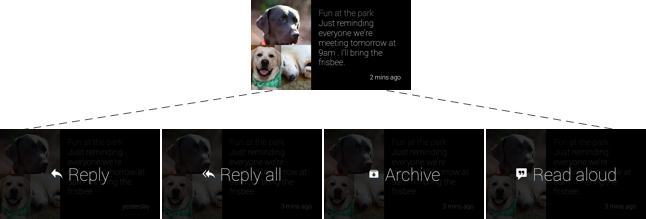本部分介绍 Glass 的主要界面组件、它们何时有用以及用户如何与它们互动。
时间轴会控制大多数用户体验
时间轴是向用户显示的主要界面,由 640 × 360 像素的卡片组成。它提供了许多功能,例如呈现实时和静态卡片的标准方式、系统级语音指令,以及启动 Glassware 的通用方式。
用户可滚动浏览时间轴的不同部分,以显示过去、现在和未来的卡片。最新内容位于最靠近“主屏幕”卡片的位置,“主屏幕”卡片是用户唤醒 Glass 后看到的默认卡片。
设置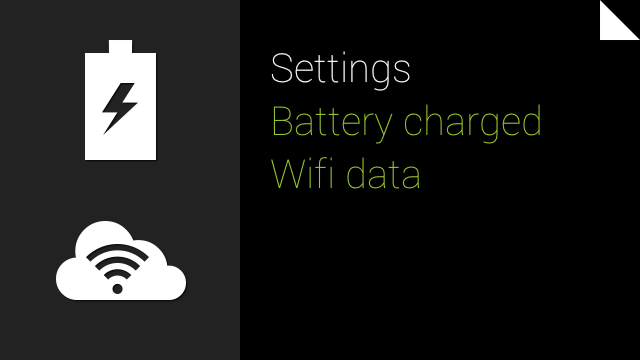 |
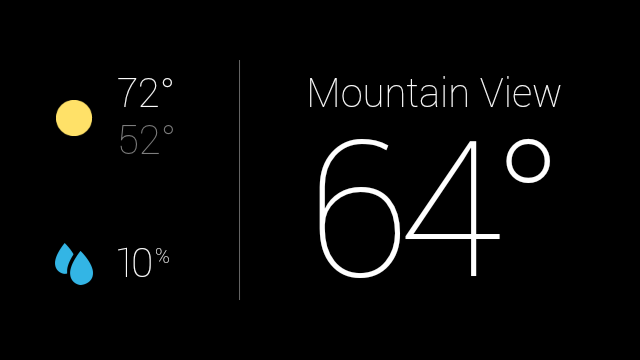 |
现在/未来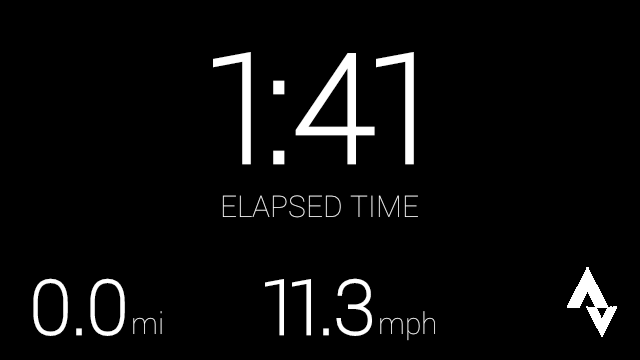 |
主屏幕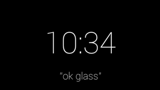 |
过去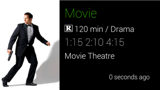 |
 |
 |
除了管理时间轴卡片之外,时间轴还会处理用户输入,例如使用触控板在时间轴上导航以及使用语音指令启动 Glassware。大多数卡片还包含菜单项,让用户能够执行各种操作,例如回复短信或分享照片。
时间轴分为几个部分
根据时间轴卡片的时间和类型,时间轴卡片显示在以下几个部分中。
首页
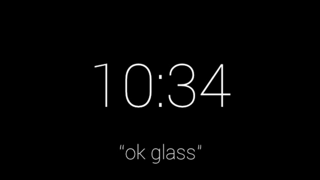
默认的首页卡片是 Glass 时钟,它位于时间轴的中心。在大多数情况下,它会在用户唤醒 Google Glass 时显示。
它提供系统级语音和触摸命令,以便用户启动其他 Glassware。Glass 时钟卡片绝不会离开时间轴的“主屏幕”区域,因为它提供了对整个 Glass 系统的访问权限。
过去
Glass 时钟的右侧是历史记录部分,其中仅显示静态卡片。这是因为系统始终会将实时卡片视为当前卡片,因此它们永远不会在此处显示。
静态卡片在上一部分中会自然衰减。当新卡片进入上一区域时,它们将显示为最接近时钟的时间。Glass 会将旧卡片移到最右侧(用户很少滚动),并移除存在时间超过 7 天或达到 200 张卡的数量上限时移除的卡片。
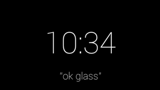 |
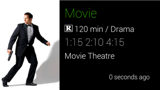 |
 |
 |
 |
现在和未来
Glass 时钟的左侧是“现在”和“未来”部分,其中包含静态和实时卡片。
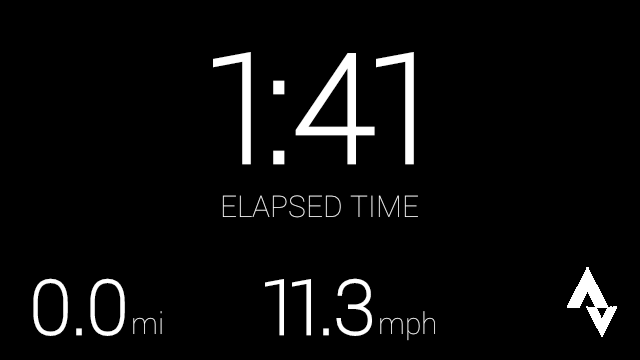
实时卡片显示与用户当前相关的信息,并且始终显示在此部分中。当当前卡片获得焦点且 Glass 进入休眠状态时,该卡片将成为 Glass 唤醒时显示的默认卡。
具有未来时间戳或“固定”的静态卡片也会显示在当前和未来部分。Google 即时贴就是一种固定的卡片,
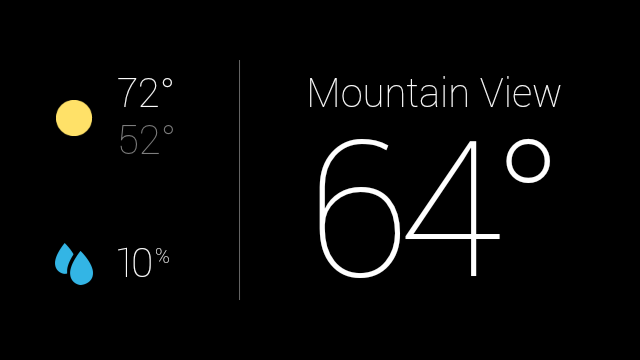
设置
时间轴最左边是“设置”包,您可以在其中配置系统级 Glass 设置,例如音量和 Wi-Fi 网络。
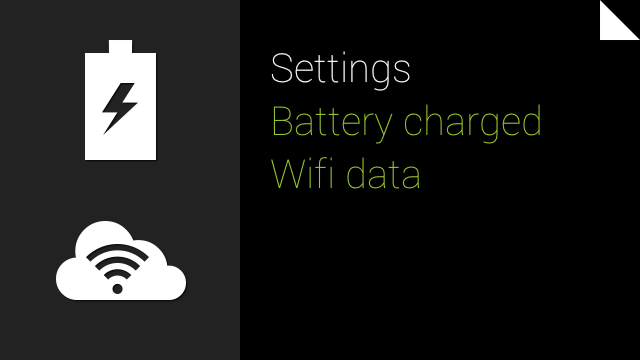
实时卡片包含丰富的实时内容
实时卡片会经常更新,使用自定义图形来向用户显示实时信息。此功能非常适合需要根据某些用户数据不断更新的界面。
实时卡片还可以访问加速度计和 GPS 等低级别的传感器数据,从而解锁静态卡片无法实现的新类型的用户互动和功能。
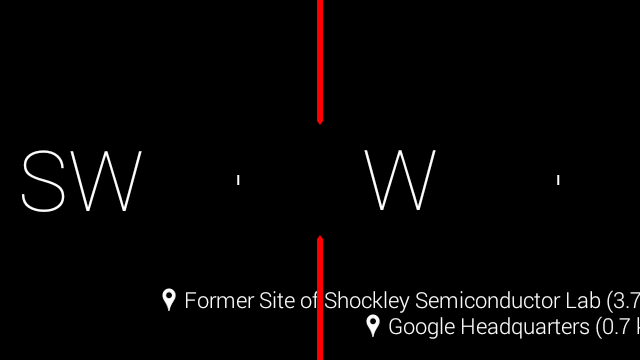
此外,实时卡片在时间轴内运行,因此用户可以左右滚动以查看其他卡片并与其互动。这样一来,用户便可以进行多任务处理,并在后台无缝维护实时卡片的运行状态。

静态卡片可显示文本、图片和视频内容
静态卡片是您可以使用 HTML、文本、图片和视频构建的简单信息块。此类通知不会经常更新(即使不会更新),并且旨在快速发送通知。
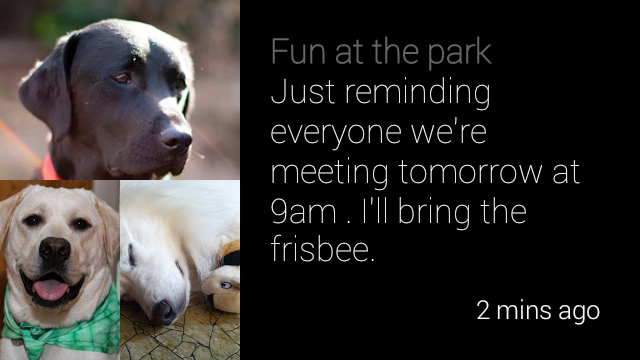 |
 |
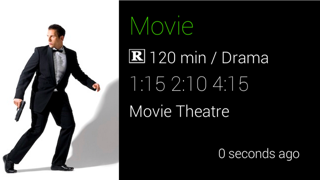 |
联系人可让用户与 Glassware 共享内容
静态卡可以有一个共享菜单项,让用户能够与其他用户或其他 Glassware 共享该卡。您可以将 Glassware 时间轴卡片声明为可共享,还可以为 Glassware 定义可接受共享时间轴项的联系人。
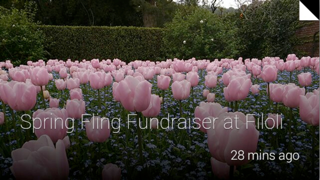 |
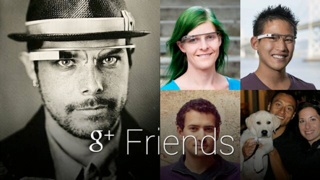 |
沉浸式体验提供完全定制的体验
如果您暂时需要完全控制用户体验,沉浸可以在时间轴体验之外运行。这样,您就可以呈现自己的界面并处理所有用户输入。沉浸模式非常适合无法在时间轴限制内运行的 Glassware。
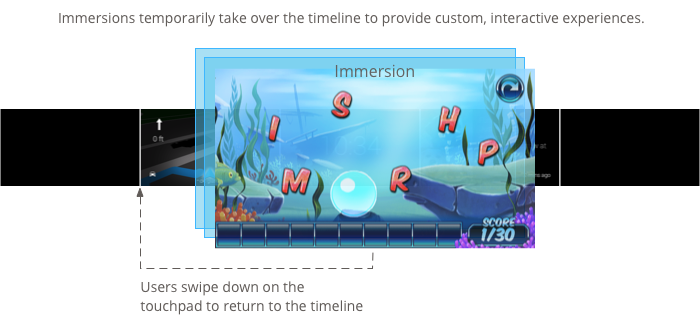
菜单项可让用户执行操作
卡片和沉浸模式都可以包含执行相关操作(如分享、回复、关闭等)的菜单项。